


ここから、個別のテストごとに手順が分かれます。ここでは、通しプレイ( Playthrough Tester )の動作を確認します。
まず、Windowsのスタートメニューから、Anaconda Promptを起動してください。
playable-playthrough-tester の直下にある、run.bat を、Anaconda Promptにドラッグアンドドロップします。
run.bat までのパスが Anaconda Prompt にコピーされますので、そのままエンターを押下してください。
Playable! Playthrough TesterのGUIが起動します。
次のステップへ進んでください。
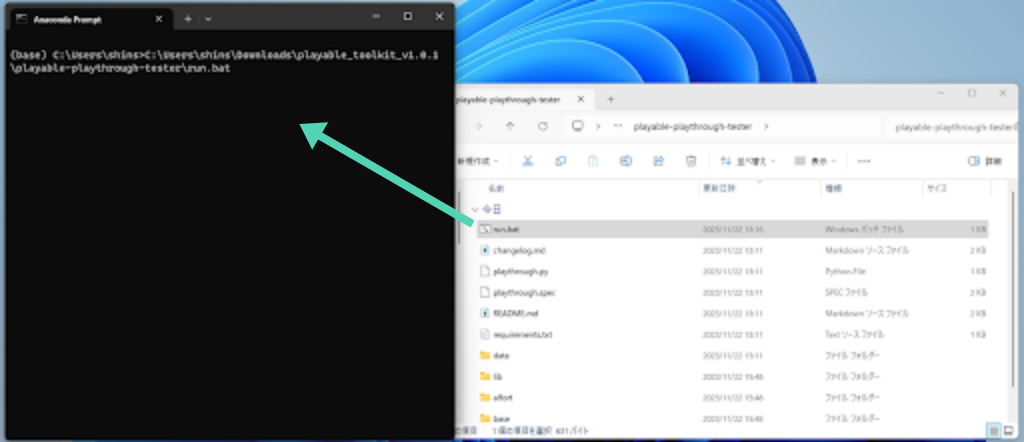
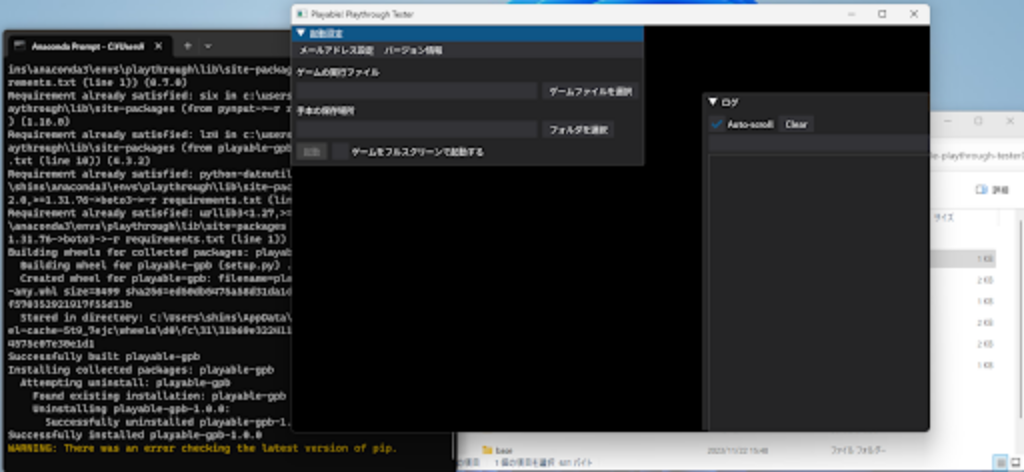
1ゲーム実行ファイルには、
\Alfort_Packaged_v1_0_1\WindowsNoEditor\Alfort.exe
を指定してください
2手本の保存場所には、
\alfort_additional_data\playthrough-tester\demo
フォルダを指定してください
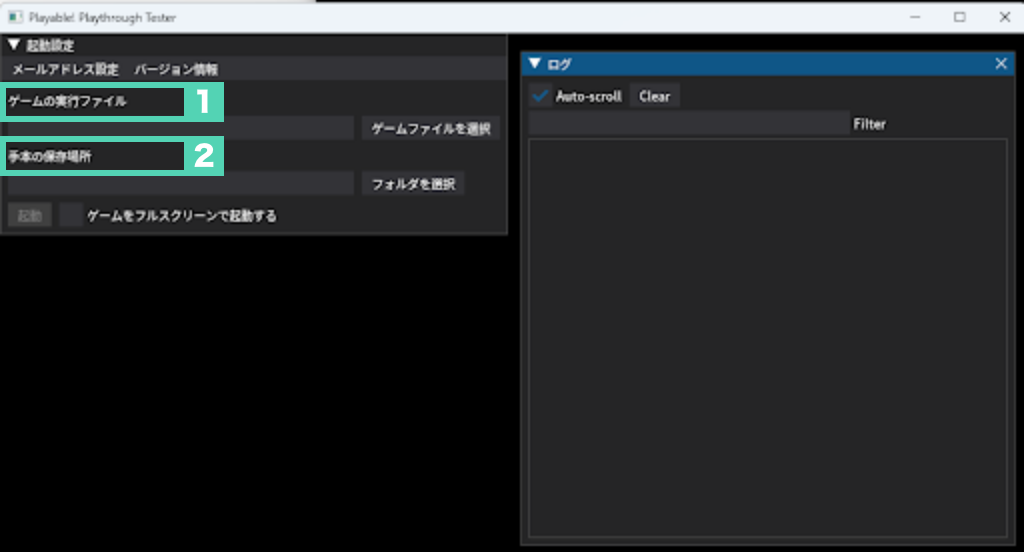
※この時、フルスクリーンモードで起動するとテストUIが見えなくなる可能性があります。
初回はチェックをつけずにお試しください
ゲームが起動すると、▼モード選択 以下のUIが表示されます。
[ >>再生モードに切り替え]ボタンを押下し、
[全て選択]→[再生開始]の順にボタンを押下してください
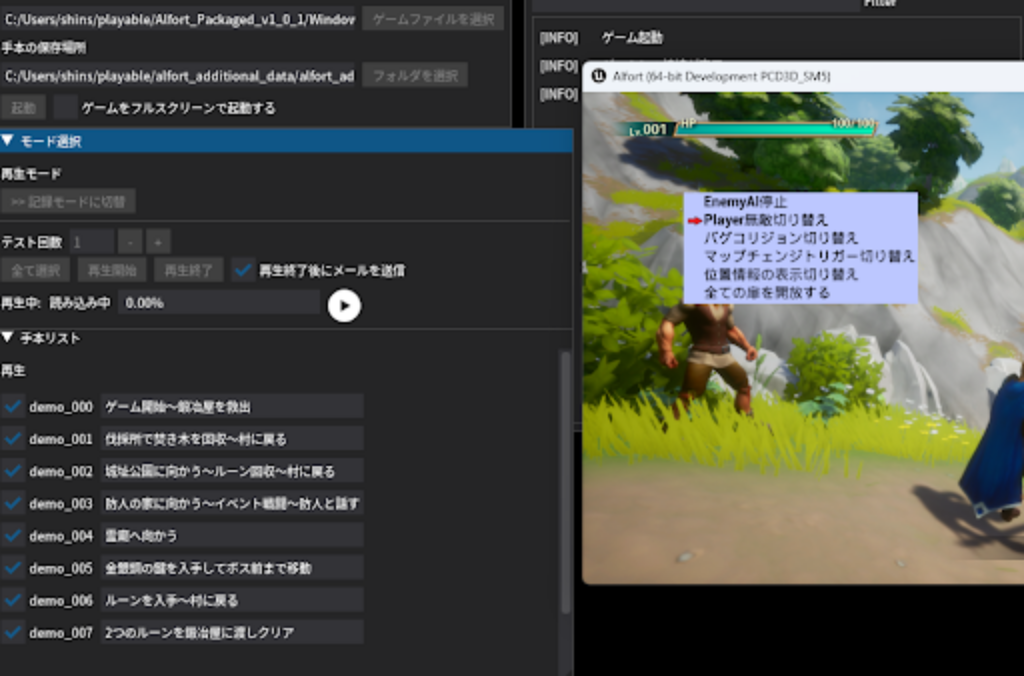
※おおよそ20分ほどかかります。